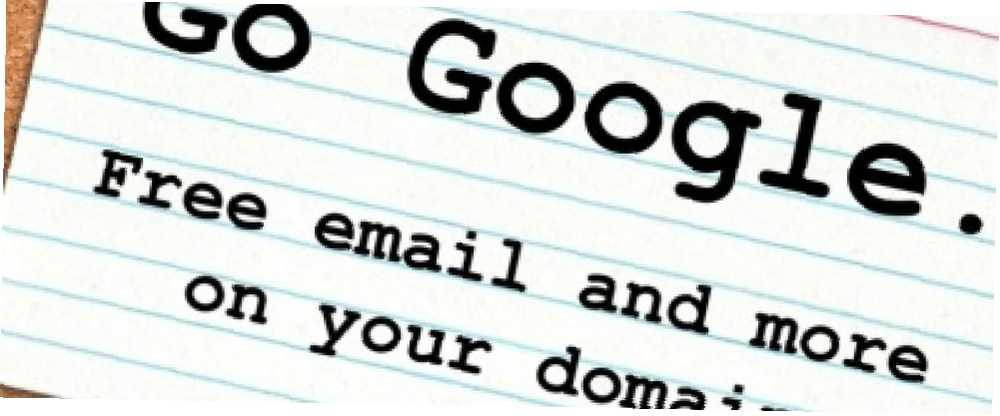
Michael Fisher
0
4067
934
İsterseniz bu senaryoyu hayal edin.
Bu kılavuz ücretsiz PDF olarak indirilebilir. Google Apps Kılavuzunu İndirin: Web Sitenizde Şimdi Ücretsiz E-posta ve Daha Fazlası. Bunu kopyalayıp arkadaşlarınız ve ailenizle paylaşmaktan çekinmeyin.Kendi işini yönetiyorsun ve bir web siten var. Bir e-posta adresin var - [email protected]. Bu harika çünkü size o profesyonel avantajı veriyor. Çok fazla e-posta alıyorsunuz ve bunları okumak ve yönetmek için bir yol kullanmanız gerekiyor..
Microsoft Outlook, Mozilla Thunderbird veya Apple Mail gibi masaüstü istemcileri kullanabilirsiniz, ancak bunları tüm bilgisayarlara kurmak acı vericidir ve kendi cihazlarınızdan uzaktayken postalarınızı almak isteyebilirsiniz..
Web sunucunuzla birlikte verilen web posta seçeneğini kullanmaya çalışın, ancak açıkçası kullanılamaz. Yavaş ve kafa karıştırıcı. Keşke daha iyi bir yol olsaydı!
Google Apps’a Girin.
Birdenbire, e-postaları okumanıza ve yanıtlamanıza ve Internet bağlantısı olan herhangi bir bilgisayarda kolaylıkla yönetmenize olanak tanıyan inanılmaz bir kullanıcı arabirimi aracılığıyla kendi özel e-posta adresinize giriş yapıyorsunuz..
Kulağa hoş gelmiyor mu? Bekle, dahası var!
Artık sadece e-postanız yok. Kendisini otomatik olarak kaydeden ve her yere erişilebilen bir takvimin var. Kendilerini otomatik olarak kurtaran ve bunlara her yerden erişilebilen belgeler, elektronik tablolar ve sunumlar oluşturmak için her yerde kullanabileceğiniz bir ofis odasına sahipsiniz..
“Kulağa harika geliyor,” Söylediğini duydum, “ama gerçekten pahalı olmalı!”
Bir şey değil. Bedava.
Ilgilenen? Okumaya devam etmek.
önsöz
Google Apps Nedir??
Google, bir arama ve reklam şirketidir ve büyüktür, ancak aynı zamanda çok sayıda başka çok yararlı hizmetler de sağlar. Google Mail’i daha önce duymuş olabilirsiniz (veya Gmail’i kısaca) “Google uygulamalar” ücretsiz.
Bu web uygulamaları doğrudan Google web sitesinden kolayca kullanılabilir. Örneğin, mail.google.com adresinden bir Google Mail hesabı başlatmak, size '@ gmail.com' ile biten bir e-posta adresi (veya yaşadığınız yere bağlı olarak googlemail.com) sağlayacaktır.)
Bu harika, ama bazıları için “gmail.com” yeterince profesyonel değil.
Mutlu bir şekilde, bir hesabı kendi etki alanı adınıza (www.makeuseof.com veya www.lachlanroy.com gibi bir web sitesini ziyaret etmek için tarayıcının URL çubuğuna yazdığınız adres) bağlamak da mümkündür. harika Gmail arayüzünü ve kendi web sitenizdeki diğer uygulamaları kullanın. Örneğin, web sitemdeki e-posta formu aslında [email protected] adresine e-posta gönderir, ancak bu e-posta adresi Gmail tarafından yönetilir..
Web sitenize bağlanabilecek uygulamalar paketi Google Apps olarak bilinir ve 10 kullanıcıya kadar ücretsizdir. Bu ne kadar harika?
İşte erişebileceğiniz ana uygulamaların kısa bir listesi:
Posta
Google Mail neredeyse web sitenizde Google Apps’e kaydolmanın ana nedeni olacak.
Google Mail, web tabanlı bir e-posta istemcisidir - yani, Apple Mail, Microsoft Outlook veya Mozilla Thunderbird gibi bir uygulamanın kullanılmasını gerektirmez (kullanmak isterseniz bu şekilde ayarlamak zor olmasa da!) Ve siz web tarayıcısına ve Internet bağlantısına sahip herhangi bir cihazdan dünyanın herhangi bir yerinden giriş yapabilir ve postalarınıza erişebilirsiniz. Bu açıdan Microsoft Hotmail (şimdi Live Mail) veya Yahoo Mail ile aynı.
Ancak, Gmail genellikle mevcut en iyi web tabanlı e-posta istemcisi olarak kabul edilir; mail araması hiçbiri ikinci, kullanıcı arayüzü ise rakiplerinden daha temiz, daha hızlı ve daha sezgisel..
Ücretsiz Google Mail hesaplarının her biri, ihtiyaç duyduğunuzdan çok daha fazla olan 7 gigabayt depolama alanı ayırır. Bundan daha fazlasını gerektirecek kadar ağır bir e-posta kullanıcısıysanız, 25 GB depolama alanı sağlayan Google Apps for Business paketine kaydolmanız daha olasıdır.
Dokümanlar
Google Dokümanlar (veya Gdocs), Microsoft Office ve diğer yüklü ofis takımlarının yerine geçmeye uygun, kelime işlem belgeleri, elektronik tablolar ve sunumlar oluşturmanıza, düzenlemenize ve yüklemenize izin veren, web tabanlı bir ofis paketidir..

Grafikler, yazı tipleri ve diğer biçimlendirmeler açısından masaüstü meslektaşları kadar esnekliği ya da gücü olmasa da, Google Dokümanlar kullanmaya değer kılan birkaç benzersiz özelliğe sahiptir. Gerçek zamanlı işbirliği (birden fazla kullanıcının aynı anda tek bir belge üzerinde çalışmasına izin verir), değişikliklerin anında kaydedilmesi (düzeltmelere erişim ile) ve Gmail gibi herhangi bir yerden herhangi bir belgede oturum açma ve üzerinde çalışma yeteneği İnternet bağlantısı olan dünyada.
Takvim
Google Takvim (veya Gcal), aynı anda birden fazla takvimi yönetmenizi ve etkinlikleri (ve tüm takvimleri) başkalarıyla paylaşmanızı sağlayan web tabanlı harika bir takvim uygulamasıdır. Bütün bunlar her yerde otomatik olarak senkronize edilecek.
Ayrıca, temelde protokolü destekleyen herhangi bir takvim uygulamasıyla senkronize edilebileceği anlamına gelen CalDAV protokolünü temel alır; buna Apple'ın iCal'i, Microsoft'un Outlook'u, Mozilla'nın Thunderbird'i ve çoğu akıllı telefonda bulunan takvim uygulamaları dahildir..
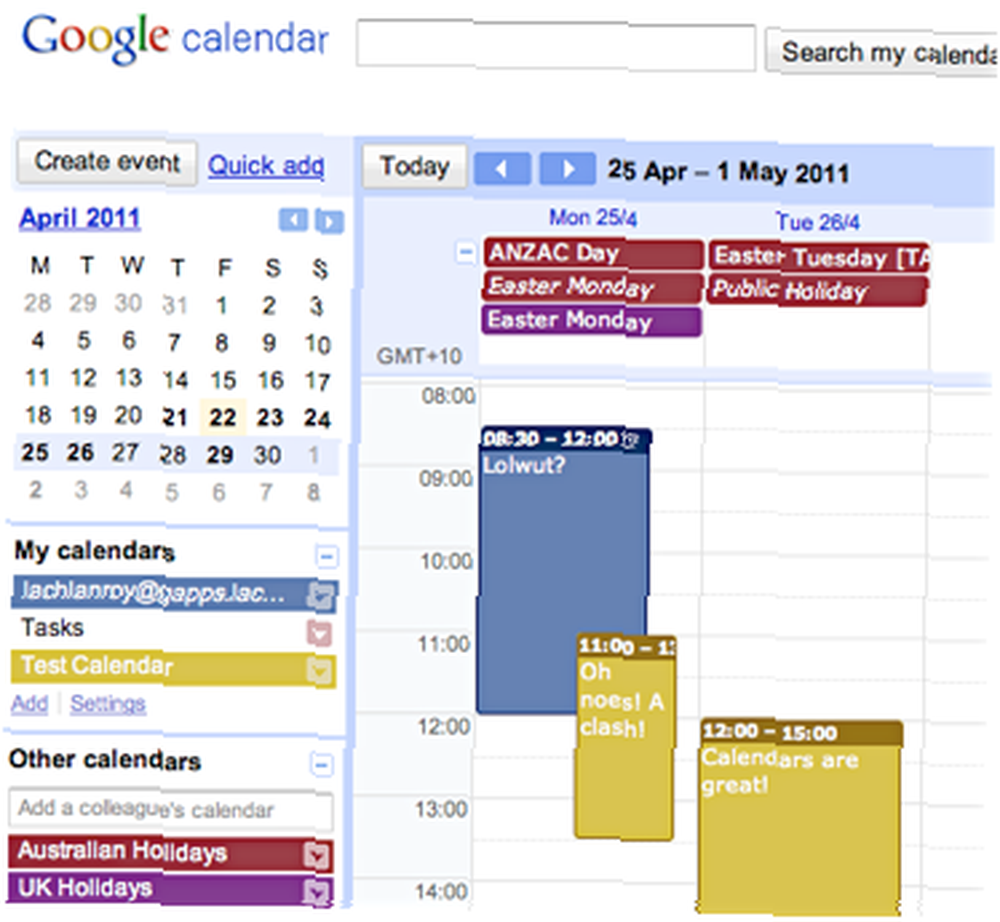
Diğer küçük uygulamalar
Siteler
Sırf web sitelerinin nasıl yapıldığını bilmediğin için, sahip olamayacağın anlamına gelmez. Bir etki alanı adınız olduğu sürece (daha fazlası için), sizi kullanıma hazır hale getirmek için Google Sites'ı kullanabilirsiniz..
Google Sites'ın kullanımı gerçekten çok kolaydır - sadece bir şablon seçin, siteniz için farklı sayfalar oluşturun, bir içerik ekleyin ve bir web sitesi hazırlayın, kendiniz bir web siteniz var!
Ancak, Google Sites'ın temel web sitelerini oluşturma ve yönetme konusunda mükemmel olmasına rağmen, kesinlikle çok büyük bir temel önem taşıdığı belirtilmelidir. Yalnızca Google’ın sağladığı şablonları kullanabilir ve web sitesinin yapısını kolayca değiştiremezsiniz..
Yine de, bazı temel içeriğe sahip küçük bir web sitesi hazırlamak için harika ve ücretsiz!
Sohbet
Google Sohbet (Gtalk), Windows Live Messenger ve Yahoo Messenger gibi Anlık İleti (IM) istemcilerine harika bir alternatiftir. Gtalk tarayıcı tabanlıdır ve genellikle Gmail arayüzü üzerinden erişilebilir. Ancak, Windows için bir Gtalk yerel istemcisi (tarayıcınız yerine bilgisayarınızda çalışan bir program) ve Gtalk, Adium, Pidgin ve Trillian gibi birçok çoklu protokol IM istemcisi tarafından desteklenmektedir.
Picasa Web Albümleri
Tahmin edebileceğiniz gibi, Picasa Web Albümleri, Google’ın Picasa’nın, iPhoto, Flickr ve benzerlerine rakip olan bir fotoğraf yönetimi uygulaması olan Google’ın web bileşenidir..
Picasa kullanıyorsanız, etki alanınızda Picasa'yı kullanmanız için tek ihtiyacınız, Picasa’daki Google Apps hesabınıza giriş yapmaktır. Ardından, Web Albümleri'ne yüklenecek fotoğrafları veya albümleri seçebilirsiniz; Bu kadar basit.
Picasa'yı kullanmasanız bile, işlem biraz daha basit ve özel bir uygulamayı kullanmaktan daha yavaş ve daha yavaşsa, işlem hala nispeten basittir..
Picasa Web Albümleri, resim barındırmanın yanı sıra resim gruplarını sergilemek, fotoğrafçılık (ve diğer) portföyler için mükemmel hale getirmek için mükemmeldir..
İletişim
Google Kişileri, pakete yeni katılanlardan. Her ne kadar Gmail’in bir parçası olsa da, artık Gmail’e bağlı kalmayı sağlayan bağımsız bir web uygulaması haline geldi..
Google Kişiler, dünyanın herhangi bir yerinden erişebilseniz ve eriştiğiniz tüm cihazlarla otomatik olarak senkronize edilse de standart adres uygulamanızdır..
Neden Google Apps’ı istiyorum??
Google Apps’ın Gmail’den başka bir nedenden ötürü olmasa da almaya değer. Web sitenizin etki alanı adı için bir e-posta adresi almanın en kolay ve en iyi yollarından biri olup, hotmail.com veya yahoo.com ile biten bir e-posta adresi kullananlar üzerinde size profesyonel bir avantaj sağlar..
Yakalamak ne?
Google Apps ücretsizdir, ancak bazı sınırlamaları vardır. Öncelikle, çok fazla kullanıcınız varsa bu sizin için olmaz - ücretsiz sürüm sadece 10 taneye izin verir.
İkincisi, şu anda bir Blackberry veya Microsoft Exchange kullanıyorsanız, Google Apps’ın ücretsiz sürümü çok uyumlu değildir..
Son olarak, web siteniz için yönetici ayarlarına erişiminiz olması gerekir. Bunlar olmadan doğru şekilde kayıt yapamazsınız ve Google Apps’ı kullanamazsınız.
Bunlar, yalnızca büyük bir işletmeyseniz, bu durumda bu sınırlamaları kaldıran ücretli bir sürüm (Google için İşletme) varsa, sınırlamalar olacaktır. Kullanıcı başına yıllık 50 ABD Doları, çok rekabetçi bir şekilde fiyatlandırılır, bu nedenle inceleyin.
Neye ihtiyacınız olacak
Alan adı
Cümle gördün “alan adı” birkaç kez bahsetti, ancak alan adı nedir?
Basitçe, bir etki alanı adı, hatırlattığı IP adresinden daha kolay hatırlatılan bir web sitesinin URL’sidir (örneğin, www.makeuseof.com, 207.97.202.133'ten daha kolay bir şekilde hatırlamak için!) her zaman .com, .org veya .info gibi bir üst düzey etki alanında biter.
Ayrıca alt etki alanı terimiyle de karşılaşabilirsiniz. Bu sadece adreste başka bir seviye olduğu anlamına gelir. Eğer http://gapps.lachlanroy.com adresini kullanırsak, “.com” üst düzey etki alanıdır, “lachlanroy” .com'un bir alt etki alanıdır ve “GAPPS” bir lachlanroy.com sitesinin alt alanıdır. Oldukça basit, hayır?
Zaten bir web siteniz varsa, şansınız zaten GoDaddy gibi bir satıcıdan satın aldığınız bir etki alanı adına sahip olmanızdır. Henüz bir etki alanı adınız yoksa, eNom’dan Google üzerinden bir satın alma şansınız olacak..
Erişim:
CNAME Kayıtları
CNAME kaydı, temel olarak takma ad kullanmanıza izin veren bir kaynak kaydıdır; bu, aynı etki alanı adında birden çok hizmet çalıştırırken kullanışlıdır. CNAME kayıtları, genellikle etki alanı kayıt şirketi tarafından yönetilen Etki Alanı Adı Sistemi (DNS) tarafından yönetilir. Ancak, web sunucunuz bunun yerine bunu yönetebilir.
Bizim durumumuzda, atamanıza izin veren bir CNAME kaydı oluşturacağız. “kısayollar” gibi farklı Google Apps’a “http://mail.your-domain.com” (gitmek zorunda kalmak yerine “http://mail.google.com/a/your-domain.com”, bu varsayılandır.)
MX Kayıtları
MX kaydı, DNS'deki, etki alanına e-postaların gönderilmesi gereken bir posta sunucusunu belirten başka bir kaynak kaydı türüdür. Bizim durumumuzda, tüm e-postalarınızı etki alanınıza Gmail’e gönderen bir MX kaydı ekleyeceğiz..
Google Apps’a kaydolma
Bu yüzden, seni kazandım ve Google Apps’a kaydolmak istiyorsun. Harika! Başlayalım, olur mu?
Yapmak istediğiniz ilk şey http://apps.google.com adresine gitmek. Üç farklı seçenek göreceksiniz: Google Apps, İşletmeler için Google Apps ve Eğitim için Google Apps.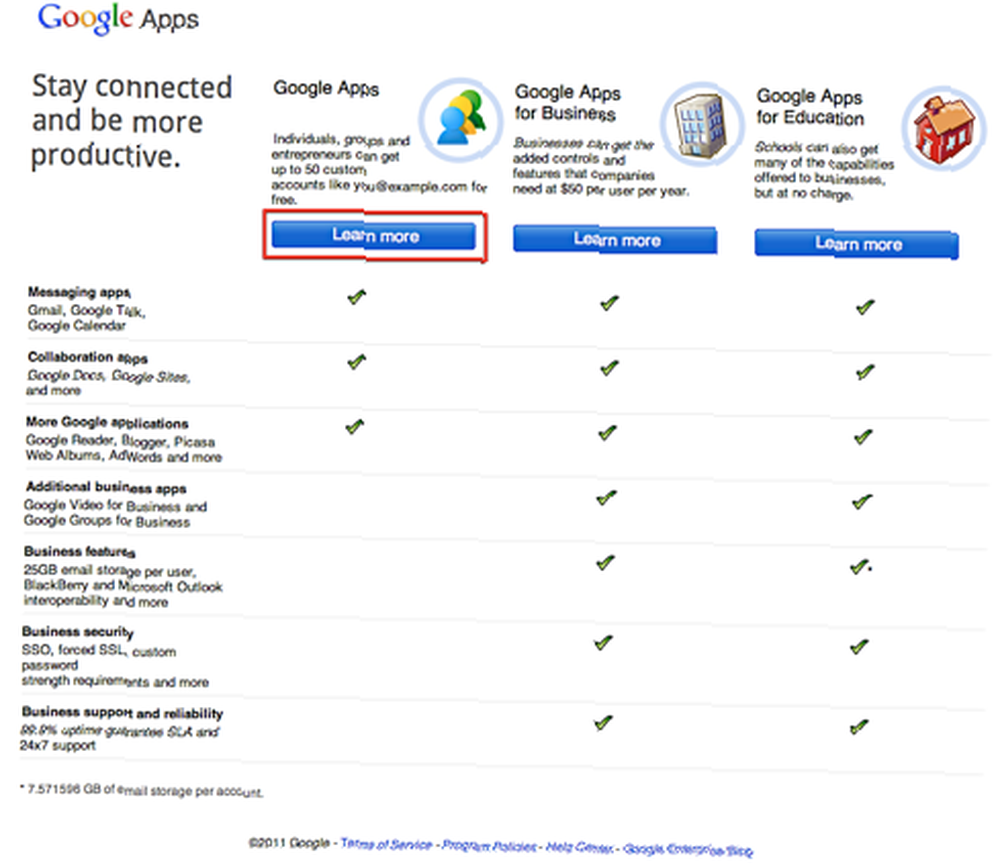
Vakaların büyük çoğunluğu için ilki yeterli olamayacak, yani seçeceğimiz dava bu. Sonuçta: bu bir özgür.
Bir sonraki sayfa size Google Apps’in ücretsiz sürümünün neler sunabileceği hakkında genel bir bakış sunar (ayrıca İşletme sürümüne gitmenin faydaları). Ne istediğimizi zaten biliyoruz, bu yüzden sadece tıklayacağız “Başlamak”.
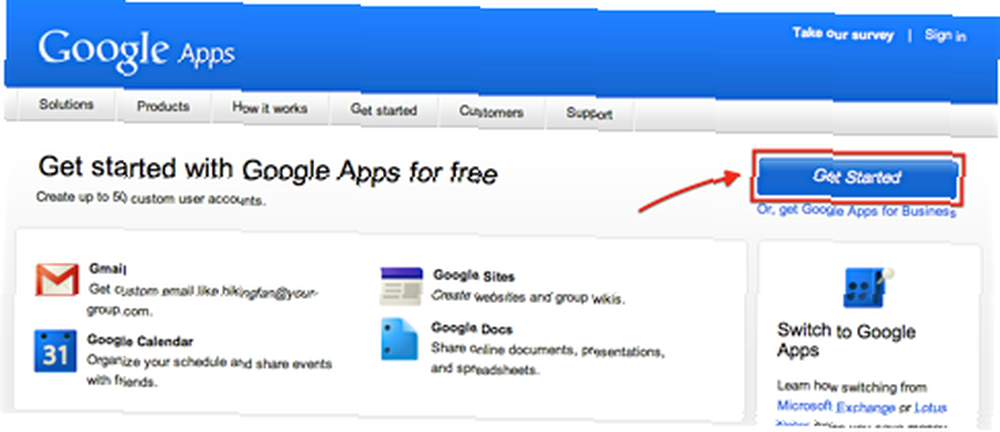
Ardından, web sitenizin alan adını girmeniz istenir. Zaten bir etki alanı adınız yoksa endişelenmeyin! Google’dan 10 ABD Doları / yıl karşılığında bir tane satın alabilirsiniz. Bu, GoDaddy gibi başka bir satıcıdan satın almanızdan biraz daha pahalı olabilir, ancak Google’dan bir etki alanı adı alırsanız, kullanıma hazır olacak, daha sonra herhangi bir ayarı değiştirmeniz gerekmeyecek.
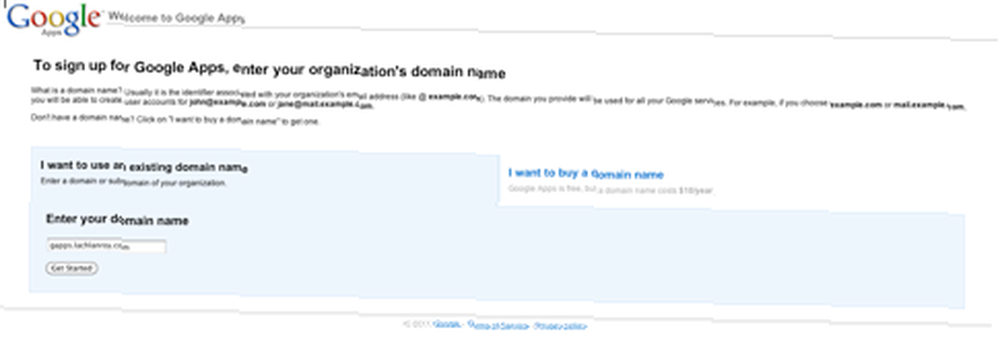
Bunu yaptıktan sonra kayıt olduğunuz etki alanı (veya alt etki alanı) için kendinizle ilgili bazı bilgileri girmeniz gerekir. Gerekli tüm bilgileri girdiğinizde “Devam et” son adıma gitmek.
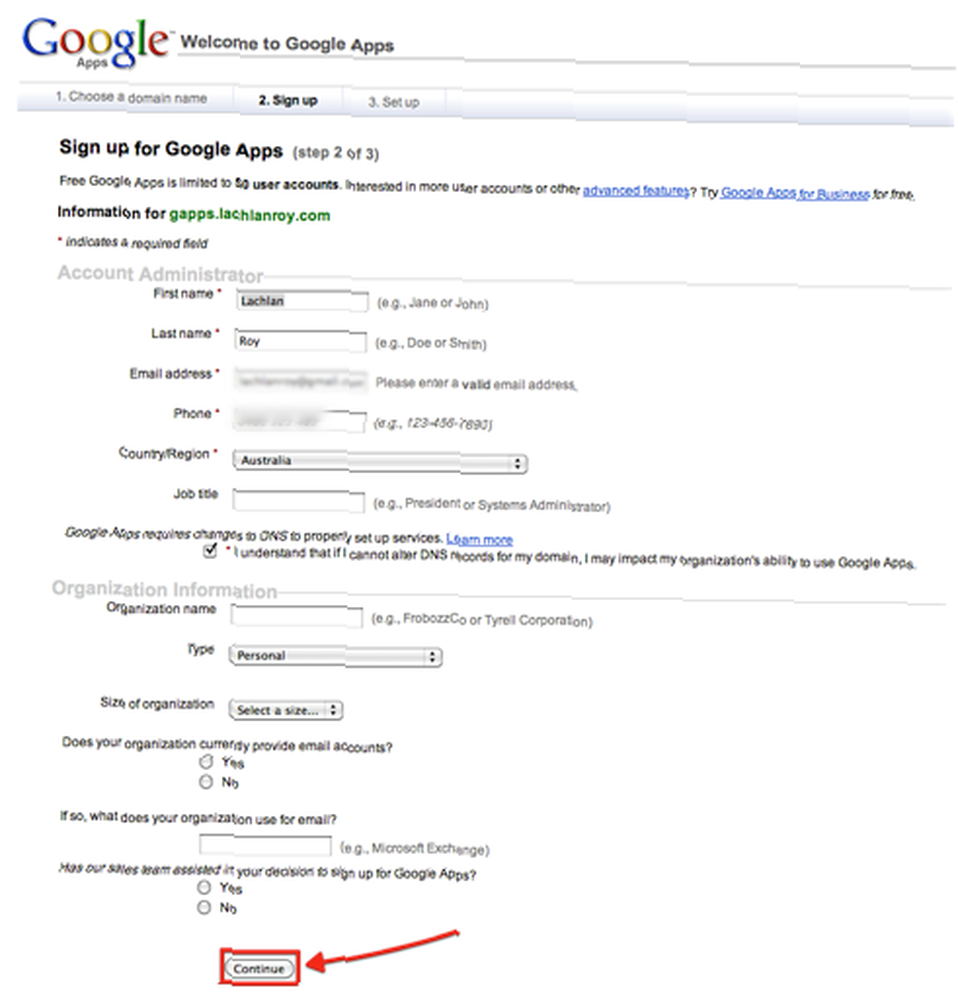
Kuruluş bilgilerinin isteğe bağlı olduğunu görebileceğiniz gibi, ancak Google Apps for Business tarafından sağlanan ekstra özellikleri istemediğiniz sürece kişisel olmayan kullanım için Google Apps’in ücretsiz sürümünü kullanabileceğinizi bilmek güzel.
Son kayıt adımı sadece bir yönetici hesabı oluşturmayı içerir. Tek kullanıcı olacaksanız, Google Apps’a giriş yapmak istediğiniz hesap ayrıntılarını gireceğiniz yer burasıdır.
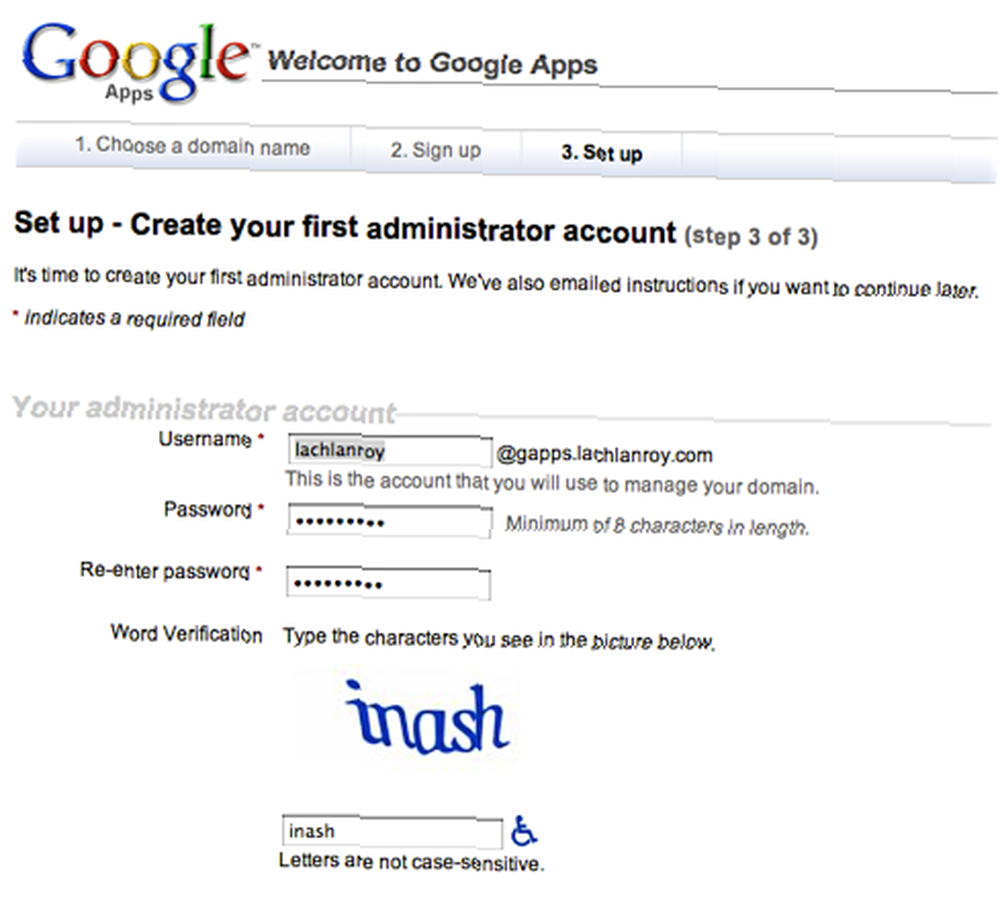
Bu ayrıntıları girdikten sonra, sayfanın altındaki düğmeyi tıklamanız yeterlidir; bu, şartlar ve koşulları kabul ettiğinizi ve kuruluma devam etmek istediğinizi onaylar..
Google Apps’ı kurma
Artık Google Apps hesabınızı kurduğunuzda, hemen giriş yapabilirsiniz. Ziyaret etmeniz gereken adres http://google.com/a/etkialan adınız. Bu örnek için, benimki http://www.google.com/a/gapps.lachlanroy.com idi.
Orada oldukça çıplak ve standart bir giriş ekranı ile karşılaşacaksınız:
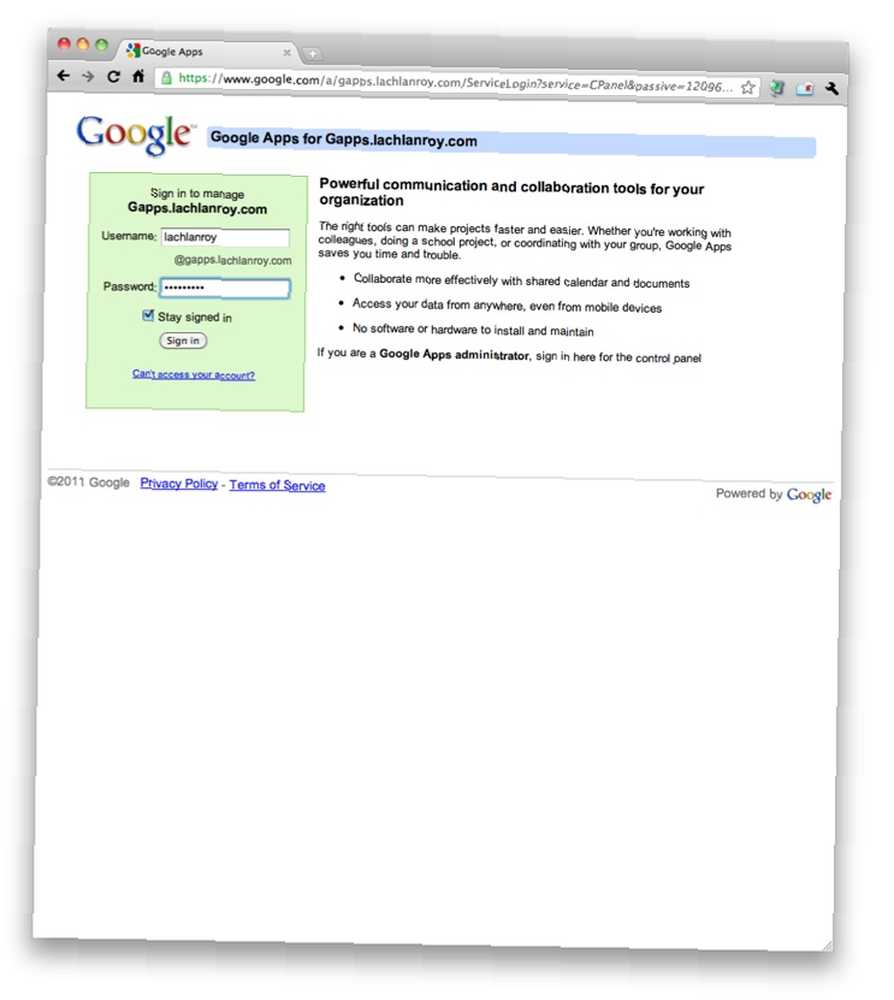
Kaydolduğunuzda seçtiğiniz kullanıcı adı ve şifre ile giriş yaptıktan sonra, tüm farklı uygulamaları yöneteceğiniz kontrol panelini göreceksiniz:
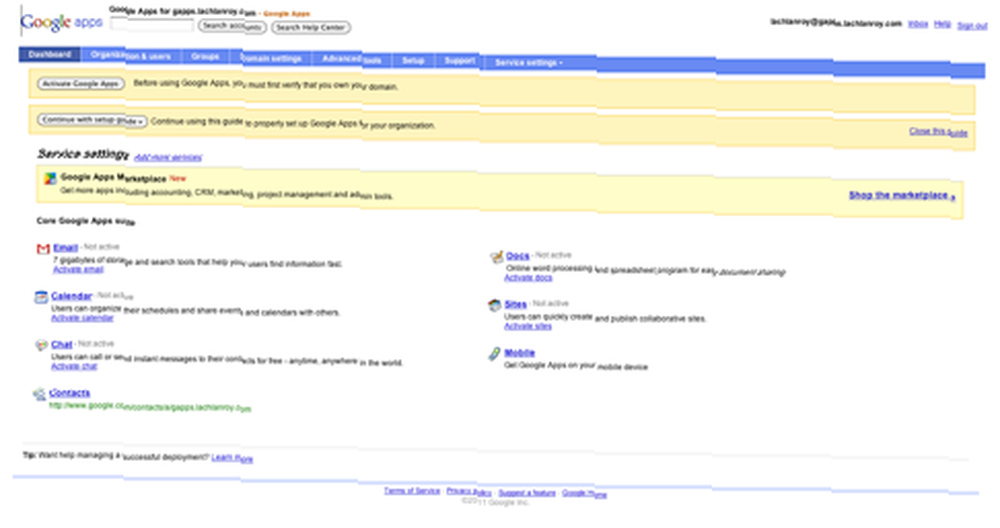
Bir şeyleri ayarlamanın en kolay yolu kurulum rehberini kullanmaktır. Bunun gibi görünen ekranın üst kısmına doğru bir düğme bulacaksınız:

Bu düğmeyi tıkladığınızda, sizi her şeyi kurup çalıştırmak için atmanız gereken adımların her birinde yönlendirecek olan Google Apps kurulum sihirbazına yönlendireceksiniz. Sadece talimatları takip et, iyi olacaksın.!
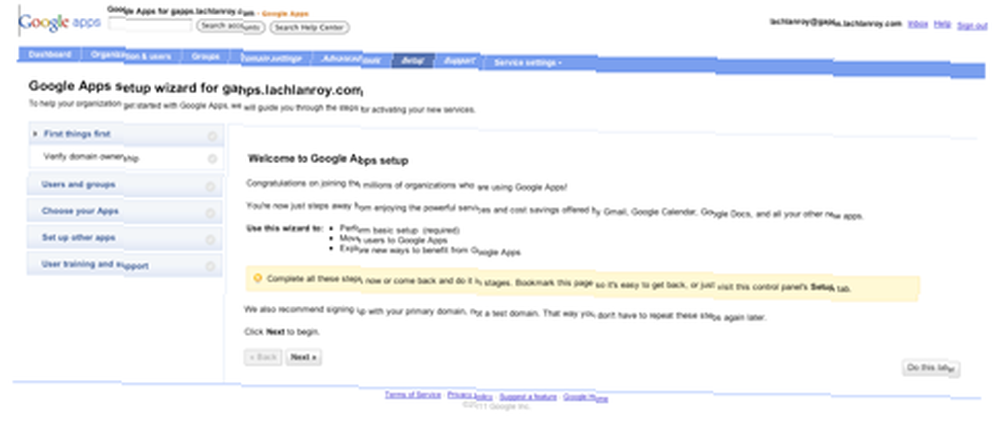
Sonrakini tıkladıktan sonra, sonunda sizden bunun istenir:
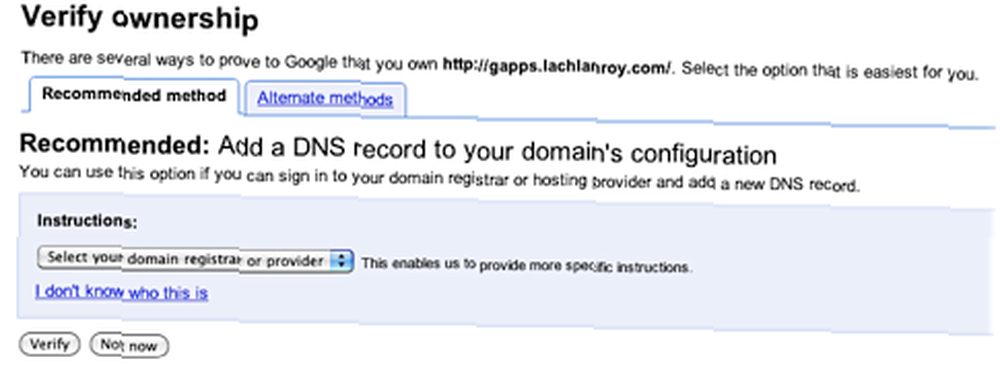
Bu sadece etki alanı kayıt şirketinizi seçmeniz ve talimatları izlemenizin bir örneğidir. Bu adımı uygulamanız gerekir - siz yapana kadar uygulamaların hiçbirini kullanamazsınız. Etki alanını Google’dan sipariş ettiyseniz, bunlardan hiçbirini yapmanız gerekmez - Google tüm arka uç öğelerinin çalıştığından emin olur!
Web sitenizde yolunuzu zaten biliyorsanız, bakmanız için bazı alternatif yöntemler vardır - sizin için daha kolay bir şeyler olabilir..
Talimatları takip ettikten sonra bir sonraki bölüm için sihirbaza geri döneceksiniz - Kullanıcılar ve Gruplar:
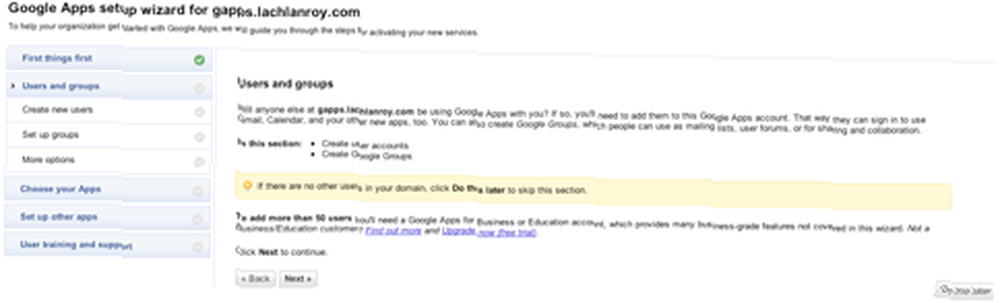
Bir kullanıcı, oturum açıp uygulamalara erişebilen bir kullanıcıdır - kullanmaktan yalnızca kendinizden daha fazlasını istiyorsanız, her ekstra kişi için bir hesap eklemeniz gerekir. Unutmayın, Google Apps’ın ücretsiz sürümü en fazla 10 kullanıcıyı destekler!
Google'ın nasıl yeni kullanıcılar ekleyeceğini açıklayan harika bir adım attı - tıklamanız yeterli “Göster bana” yanındaki yeşil ok ile ayarlanacaktır. Fazladan kullanıcı eklemek istemiyorsanız, bunu göz ardı edebilirsiniz çünkü gruplar için fazla kullanmayacaksınız..
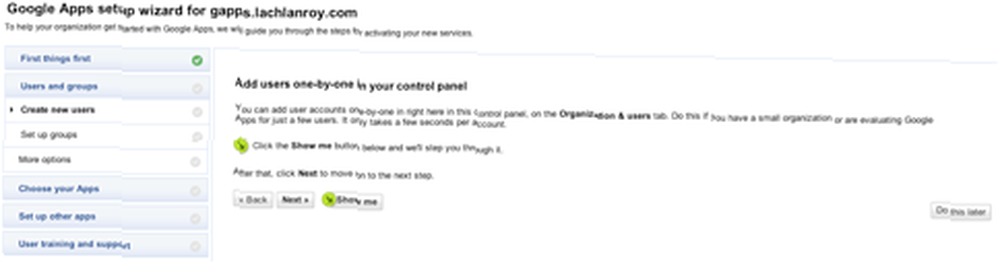
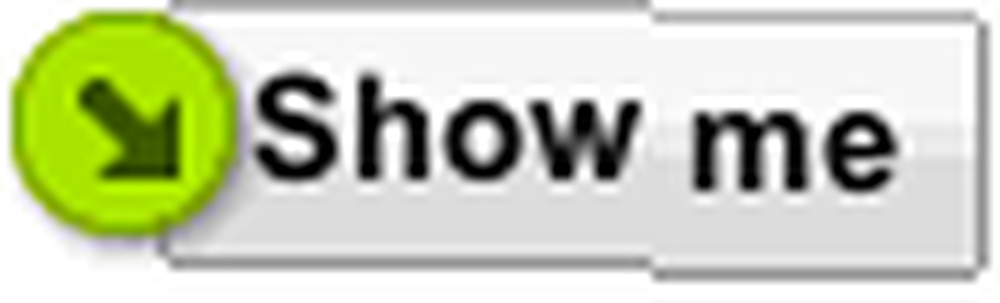
Kullanıcılarınızı ayarladıktan sonra, onları düzenlemek için bir yol isteyebilirsiniz. Dikkat etmeniz gereken çok sayıda kullanıcı varsa, Gruplar işlevi hayatınızı çok daha kolaylaştırabilir.
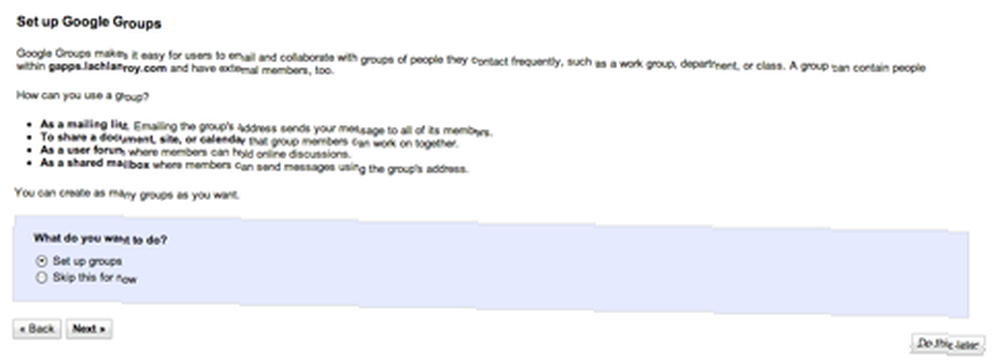
Yine, adım adım talimatları takip etmekle ilgili bir durum. Bir sonraki ekranda büyük olasılıkla Yönetici tabanlı gruplar oluşturmayı tercih etmek istersiniz (varsayılan).
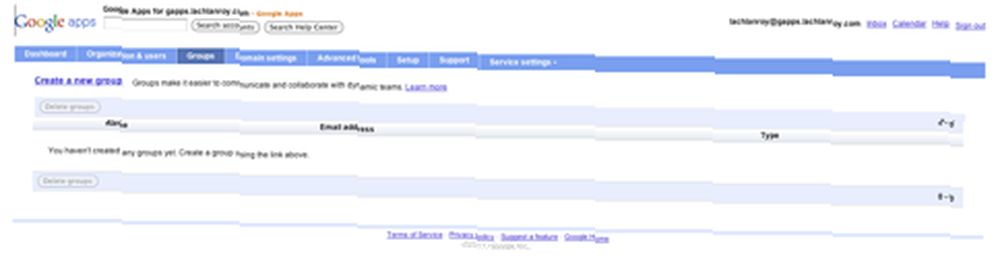
Tıkladığınızda “Gruplar” Kontrol panelinin gezinti çubuğundaki sekmesi yukarıdaki ekran ile karşılaşacaksınız. Sadece tıkla “Yeni grup oluştur”.
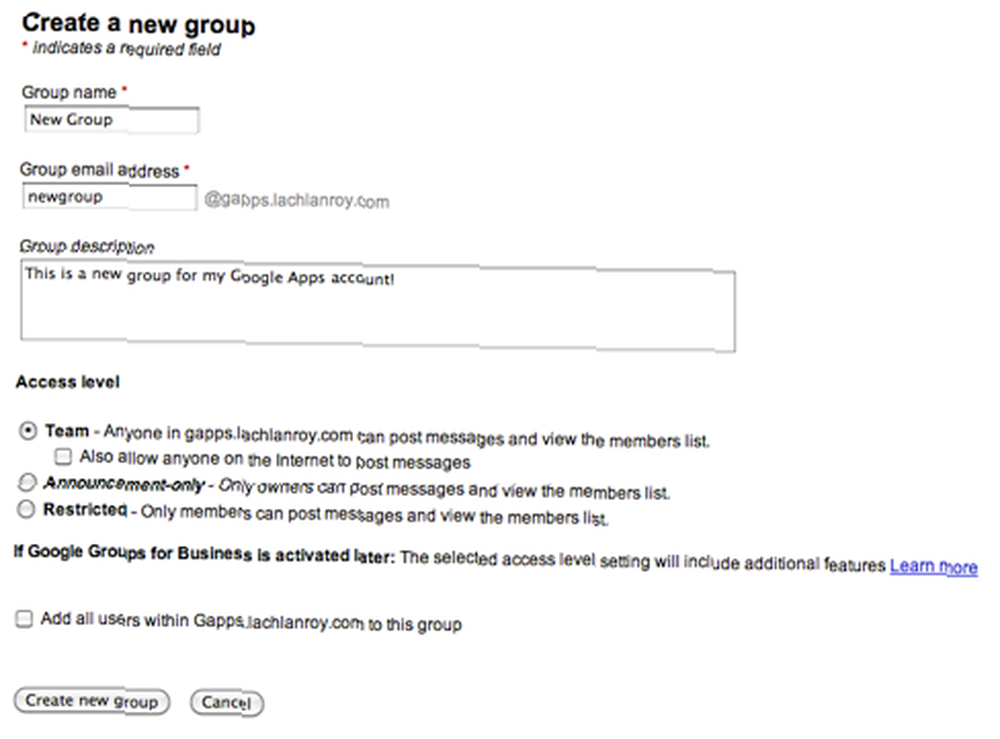
Bilgilerinizi girin, ardından yanındaki kutuyu işaretleyin. “Tüm kullanıcıları bu gruba ekle”. Bu kadar! Buna benzeyen bir şey göreceğiniz gruplar yönetim sayfasına geri döneceksiniz:
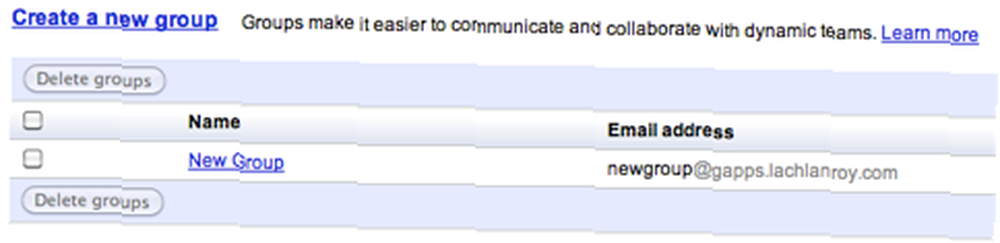
Ayarladığınız gruplardan memnun olduğunuzda, “Kurmak” sizi sihirbaza geri götürmek için gezinme çubuğundaki sekme.
Böylece etki alanını etkinleştirdik, fazladan kullanıcı ekledik ve bunları gruplarla yönettik. Şimdi hangi uygulamaları kullanmak istediğinizi seçmeniz gerekiyor.
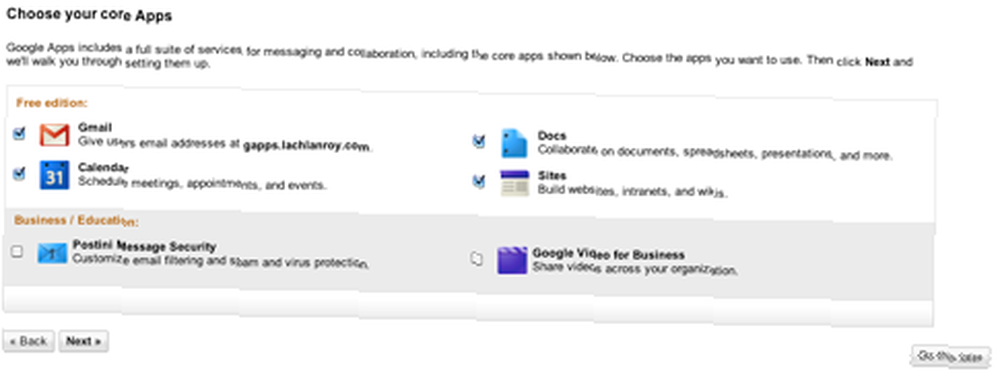
Tüm ücretsiz uygulamaları etkinleştirmemek için gerçek bir sebep yoktur, ancak kullanmak istemediğiniz bir şey varsa, bu sadece burada çözülmesi gereken bir durumdur. İşiniz bittiğinde, ileriyi tıklayın.
Bir sonraki adım, Gmail’in çalışmasını sağlamaktır. Bu, etki alanı kayıt şirketiniz tarafından yönetilen MX kayıtlarına (etki alanı adınızı nereden aldığınız yer) ayrıntıların eklenmesini içerir..
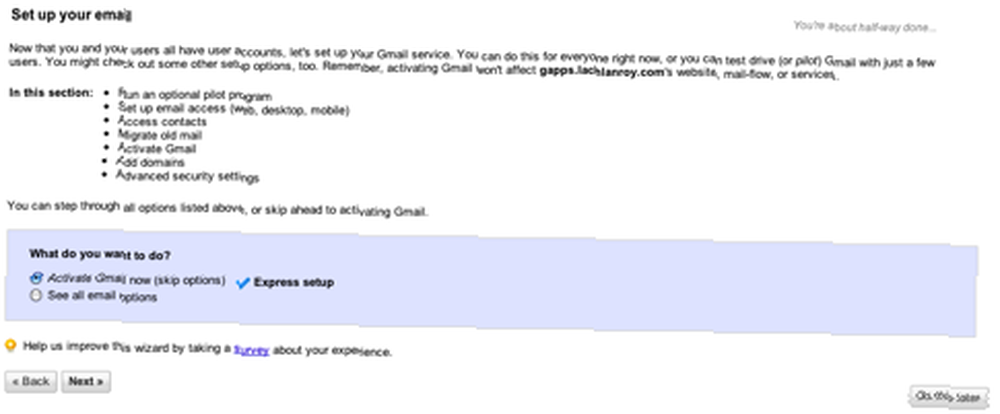
Etki alanı adınızdan zaten bir e-posta kullanıyorsanız, eski e-postalarınızı yeni hesaba aktarmak isteyebilirsiniz. Bu durumda, üzerine tıklayın “Tüm e-posta seçeneklerine bakın”; Aksi takdirde hızlı kurulum ile gidin ve tıklayın “Sonraki”.
Atmanız gereken adımlar, etki alanı adınızı kimin yönettiğine bağlı olacaktır. Neyse ki, Google’ın kayıt yapanların çoğu için açık ve takip etmesi kolay talimatlar vardır..
Yapılacak bir sonraki şey, farklı uygulamalara erişmeyi kolaylaştırmak için özel URL'ler ayarlamaktır. Bunu yapmak için tıklayın “Servis ayarları” gösterge panosunda, daha sonra tıklayın “E-posta”.
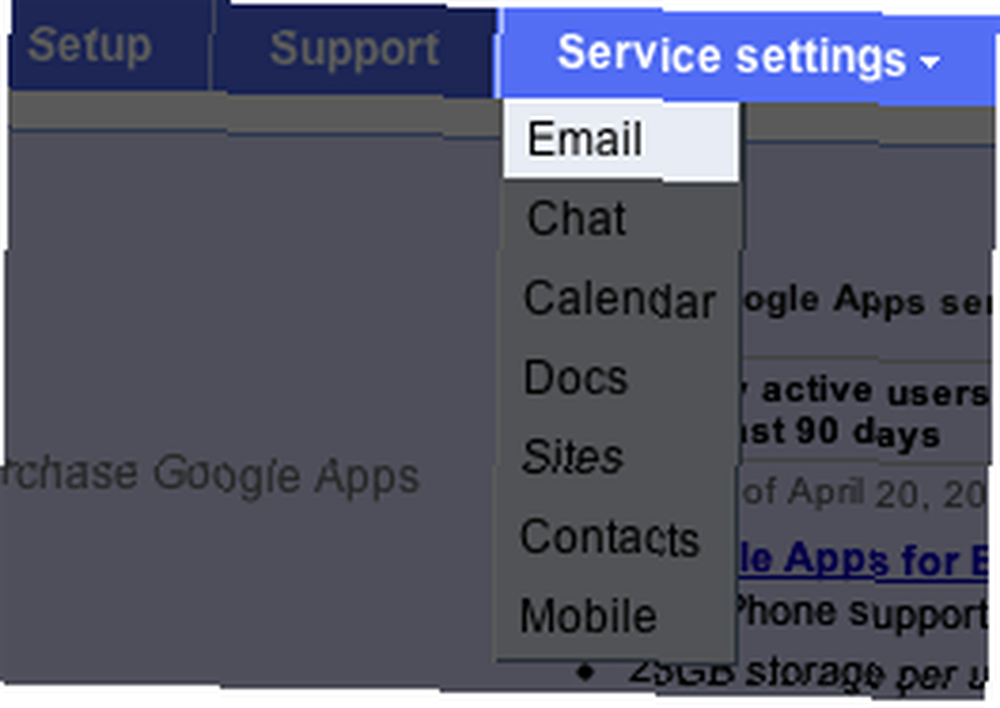
Daha sonra şuna benzeyen bir sayfa göreceksiniz:

Tıklamak istersiniz “URL'yi değiştir”. Bu sizi bu forma götürür:
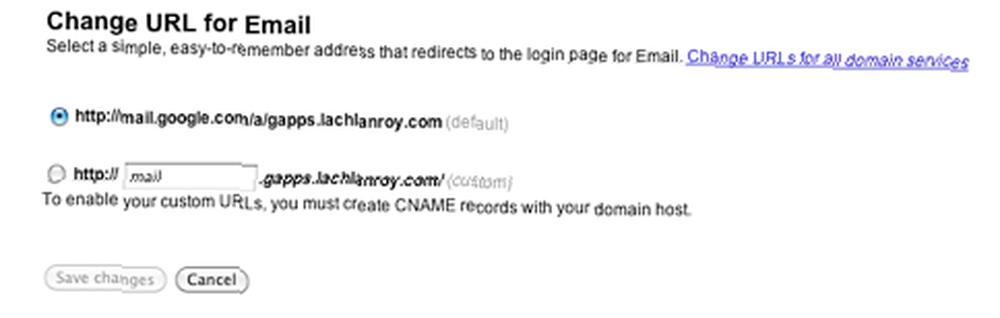
Gördüğünüz gibi, bu Gmail sayfası için özel bir URL girmenize izin verecek. “http://mail.your-domain.com”. Ancak, diyor ki bir bağlantı var “Tüm etki alanı hizmetleri için URL’leri değiştirin”. Bu, aynı anda her şey için özel URL'ler oluşturmanıza olanak sağlar.
Bu bağlantıyı tıklarsanız bu sayfayı göreceksiniz:
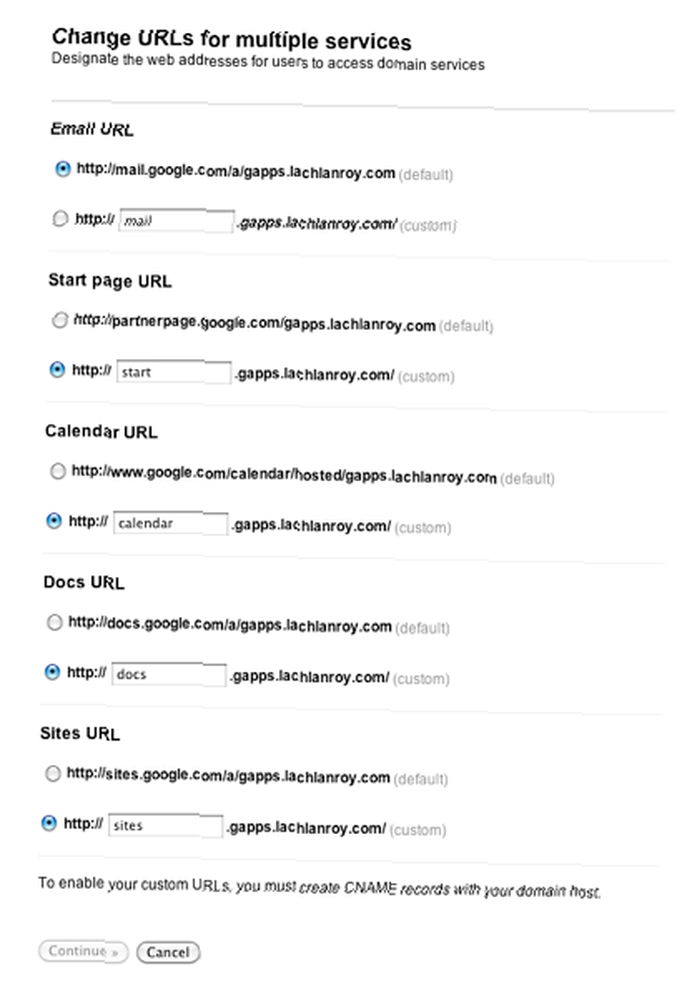
Her alan için özel URL’leri seçip girmek isteyip ardından Tamam’ı tıklayın. “Devam et>”.
Bu noktada CNAME kayıtlarını değiştirme talimatlarını göreceksiniz:
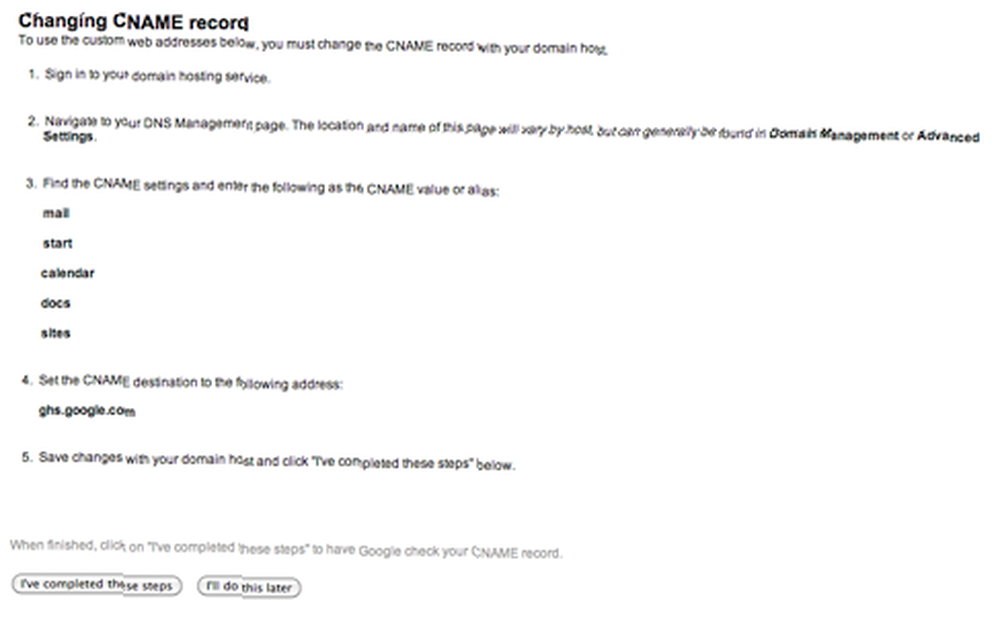
Sadece talimatları izleyin ve ardından üzerine tıklayın. “Bu adımları tamamladım”. Sorun yaşıyorsanız, Google’ın MX kayıtlarınızı değiştirmek gibi etki alanı kayıt sahiplerinin çoğu için talimatlar vardır..
CNAME ve MX kayıtlarında yaptığınız değişikliklerin yürürlüğe girmesi 24 saat sürebilir. Bu arada, her uygulama için varsayılan adresleri kullanabilirsiniz. - “http://app_name.google.com/a/your-domain.com”. Örneğin, Gmail’e erişmek istersem, kullanacağım “http://mail.google.com/a/gapps.lachlanroy.com”.
Son olarak, birisinin yanlışlıkla e-posta adresinizi yanlış yazması veya mevcut olmayan bir adresi girmesi ihtimali vardır. Normal şartlar altında o e-postayı asla alamazsınız, ancak Gmail ile bu e-postaları otomatik olarak belirtilen bir e-posta adresine iletecek şekilde ayarlayabilirsiniz.
Bunu yapmak için e-posta ayarlarınıza geri dönmek istersiniz. Daha sonra aramak isteyeceksiniz “Hepsini yakala adresi” seçeneğini belirleyin ve e-postayı e-posta adresinize iletmeyi seçin..

Hepsi bukadar! Kurulum sihirbazında birkaç adım daha vardır, ancak bunlar büyük ihtimalle isteğe bağlı ekstralardır ve muhtemelen sizin için bir faydası olmayacaklardır (bunun sizi aramasını engellemesine izin vermeyin!). Geriye kalan tek şey uygulamaları kullanmaya başlamak.
Google Apps’ı kullanma
Posta
Gmail’i biliyor musunuz? O zaman bunun nasıl kullanılacağını zaten biliyorsun. Değilse, Gmail’in kullanımı için harika bir rehber sunuyoruz. Gmail’in Başlangıç Kılavuzu: Gmail’in Başlangıç Kılavuzu: Gmail’in zaten bir Gmail hesabınız olabilir. Ya da bir tanesine kaydolmayı düşünüyorsun. Bu kılavuz, bu yeni Gmail hesabından en iyi şekilde yararlanmak için ihtiyacınız olan her şeye sahiptir. Facebook sayfamızdan bulabileceğiniz. Ayrıca ana sitemizde birçok başka harika ipucu bulabilirsiniz..
Dokümanlar
Google Dokümanlar'a ilk giriş yaptığınızda şu sayfayı göreceksiniz:
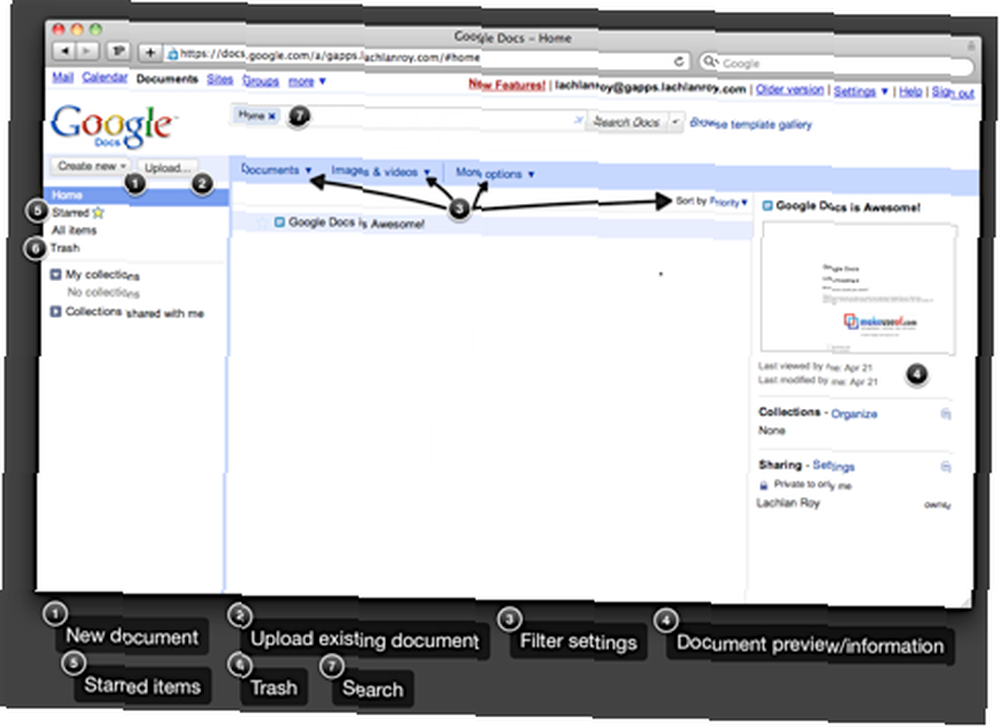
Sadece tıklayın “Yeni oluşturmak… ” ve başlamak için Belge, Elektronik Tablo veya Sunum öğesini seçin..
Tüm belgeleriniz, yaptığınız gibi merkezdeki bir listede gösterilecektir. Bunları birkaç farklı şekilde daraltabilirsiniz - belgeleri daha sonra hızlı bir şekilde erişmek için Gmail'deki e-postalarınızı yıldızla aynı şekilde yıldızlandırabilirsiniz. Ayrıca filtre ayarlarını kullanabilir veya sayfanın en üstünde belirli bir belgeyi arayabilirsiniz..
Mevcut belgeleri Google Dokümanlar'a aktarabilirsiniz - en popüler biçimler desteklenir ve kullanım için dönüştürülür.
Yeni bir belge oluşturduğunuzda şöyle bir arayüz göreceksiniz:
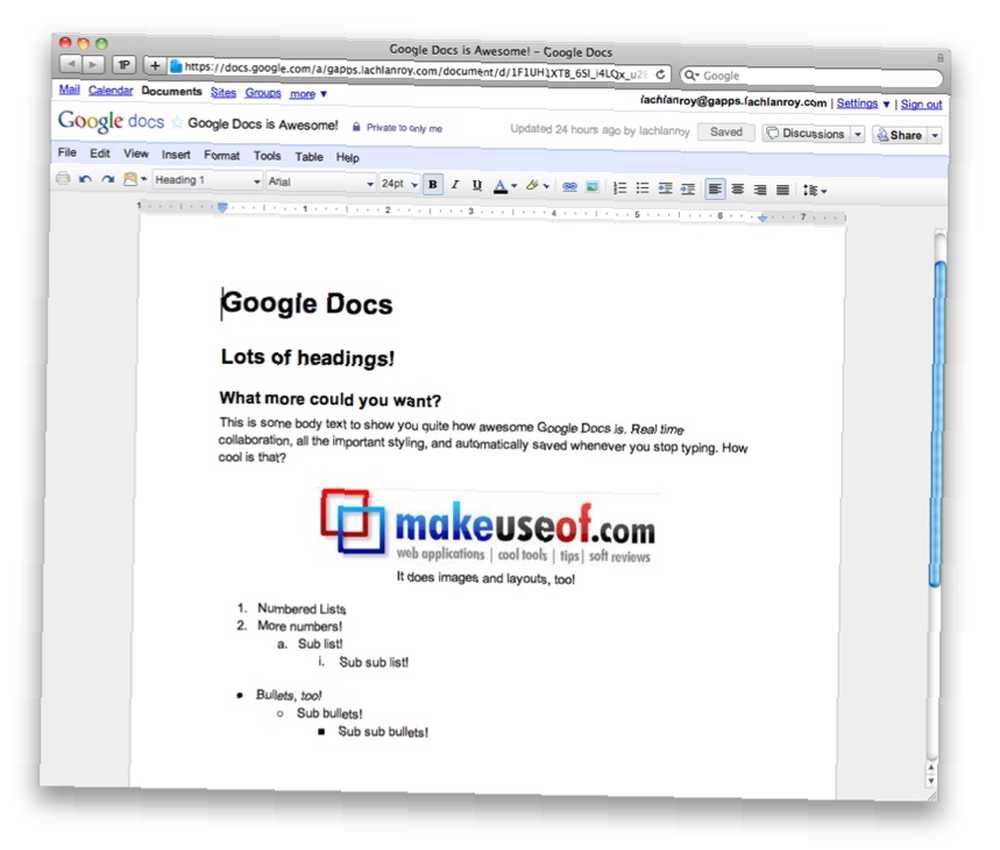
Gördüğünüz gibi, arabirim Microsoft Office ve diğer ofis paketlerine, Dosya ve Düzenleme gibi menülere oldukça benzer..
Google Dokümanlar'ı kullanmak için daha fazla yardıma ihtiyacınız varsa (şimdi Google Drive), belgeleri okuyabilirsiniz.
Diğer faydalı linkler:
- Doğrudan Google Dokümanlar'da web dokümanları nasıl açılır Google Dokümanlar'da Doğrudan Web Dokümanları Nasıl Açılır? Google Dokümanlar'da Doğrudan Web Dokümanları Nasıl Açılır
- Kaygan bir anket aracı olarak Google Dokümanlar nasıl kullanılır? Kaygan bir anket aracı olarak Google Dokümanlar Nasıl kullanılır? Kaygan bir anket aracı olarak Google Dokümanlar Nasıl Kullanılır
- Microsoft Outlook’tan Google Dokümanlar ile uyumlu bir şekilde nasıl çalışılır Microsoft Outlook’tan Google Dokümanlar ile nasıl uyumlu bir şekilde çalışın Microsoft Outlook’tan Google Dokümanlar ile nasıl uyumlu çalışın
- Google Dokümanlar çizim aracı işbirlikçi çizimleri kolaylaştırır Google Dokümanlar Çizim Aracı İşbirliği Çizimini Kolaylaştırır Google Dokümanlar Çizim Aracı İşbirliği Çizimini Kolaylaştırır
Takvim
Google Takvim’e giriş yaptığınızda göreceğiniz şey şudur:
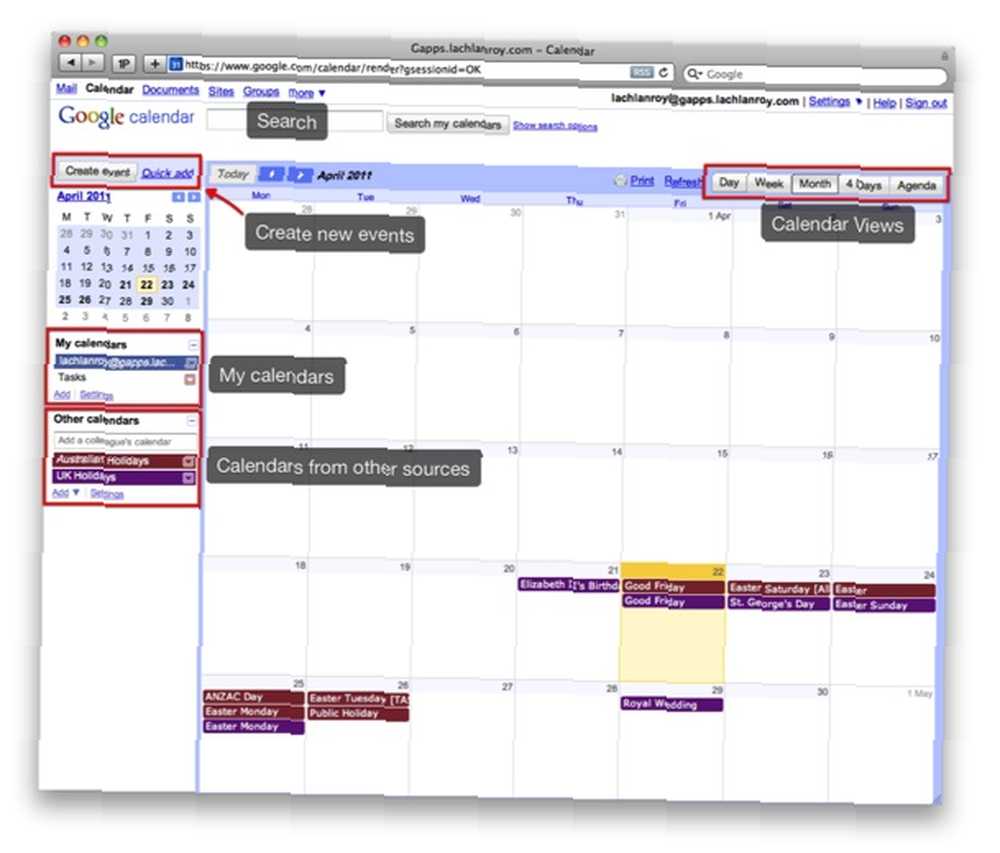
Etiketli düğmelere tıklayarak kolayca gezinebilir ve görünümleri değiştirebilirsiniz.
Birden fazla takvim oluşturmak ve göstermek mümkündür. Basitçe tıklayın “Eklemek” altında “Takvimlerim”, bilgilerinizi girin ve tıklayın “Takvim Oluştur”.
Ayrıca diğer kişilere ait takvimleri tıklatarak eklemek mümkündür. “Eklemek” altında “Diğer takvimler”. Burada ilginç genel takvimlere göz atma, web siteniz için diğer kullanıcıların takvimlerini ekleme veya bir URL girme seçeneğiniz var.
Takviminizi, altındaki takvimin yanındaki üçgeni tıklayarak da paylaşabilirsiniz. “Takvimlerim” ve tıklayın “Bu takvimi paylaş”. İstediğiniz e-posta adresini girmeniz istenir. Bu, e-posta yoluyla bu adrese bir davetiye göndererek takvimi görüntülemelerine veya kendi “diğer takvimler” Gcal kullanıyorlarsa liste.
Yeni bir etkinlik oluşturmak kolaydır: sadece tıklayın “Etkinlik oluşturmak”. Göreceğiniz şey bu:
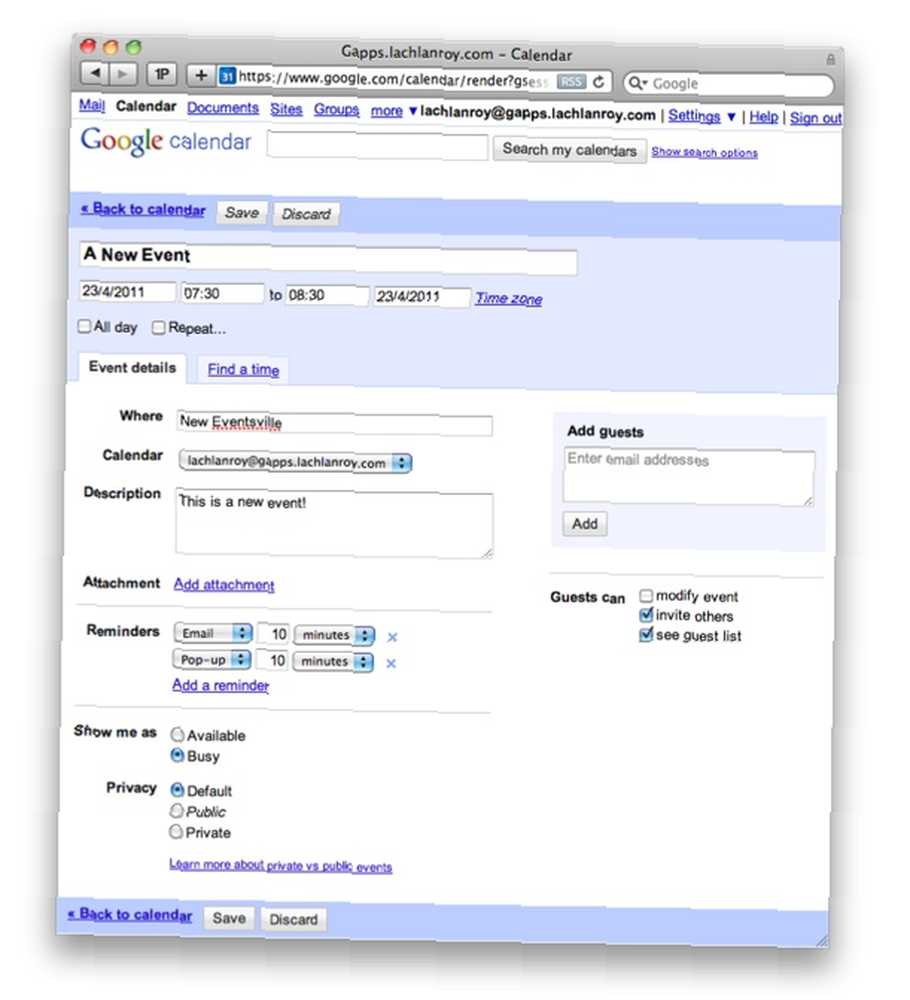
Bu etkinliği kaydettikten sonra, takviminizde ve takviminizi paylaştığınız başka birinin takvimlerinde anında görünür.
Diğer faydalı linkler:
- FbCal ile Facebook arkadaşınızın doğum gününü asla unutma FbCal ile Facebook arkadaşınızın doğum gününü asla unutma FbCal ile Facebook arkadaşınızın doğum gününü asla unutma
- Nasıl ve neden Mac OS X iCal'i Google Takvim ile senkronize etmek için Nasıl iCal'ı Mac üzerinde Google Takvim ile Eşitlemek için Nasıl iCal'ı Mac'ta Google Takvim ile Eşitlemek için
- Denemeniz Gereken 10 Müthiş Google Takvim Özelliği Denemeniz Gereken 10 Müthiş Google Takvim Özelliği
- Mozilla Sunbird’ü Google Takvim’in masaüstü istemcisi olarak nasıl kurarsınız Mozilla Sunbird’ün Google Takvim’i için bir masaüstü istemcisi olarak nasıl kurulur
- Google Takvim’i geliştirmek için 5 faydalı Greasemonkey scriptleri 5 Google Takvim’i geliştirmek için Faydalı Greasemonkey scriptleri 5 Google Takvim’i geliştirmek için Faydalı Greasemonkey scriptleri
İşte size - Etki alanınızdaki Google Uygulamaları. Web sitenize Gmail, Gdocs ve Gcal ayarları yaptık. Web sitenizin etki alanına göre size kendi e-posta adresinizi verdik ve gönderen adresi yanlış yazmış olsa bile, web sitenize gelen tüm e-postaların size ulaşacağından emin olduk.
Ama bu son değil! Sizi Google Apps’a başlattık, ancak Google’ın ücretsiz servisiyle yapabileceğiniz çok şey var. Bunlar hakkında biraz daha konuşacağım, ancak bu başka bir zamana kadar beklemek zorunda kalacak.
Bu arada, MakeUseOf web sitesinde sizi meşgul etmek için çok sayıda faydalı bağlantı var! Bir bakışınız olduğundan emin olun:
- Google Apps ile etki alanınızda kısa URL'ler nasıl yapılır? Google Apps ile Etki Alanınızda kısa URL'ler nasıl yapılır Google Apps ile etki alanınızda kısa URL'ler nasıl yapılır
- Google Apps ile Kendi Alanınızda E-posta Nasıl Kurulur Google Apps ile Kendi Alanınızda E-posta Nasıl Kurulur Google Apps ile Kendi Alanınızda E-posta Nasıl Yapılır Kendi web sitenizi veya kendi barındırma blogunuzu çalıştırıyorsanız, bu iyi etki alanını paylaşan bir e-postaya sahip olmak fikri. Bu, web sitenize daha fazla güvenilirlik kazandıracak ve insanların bunu açıkça ortaya koymasını sağlayacaktır…
- Google Apps: Spam’dan kaçınmak için Takma Ad ve Tümünü Kullan Google Apps: Spam’dan kaçınmak için Takma ve Tümünü Kullan Bu iki numarayı öğrenmek isteyeceksiniz, bu da yeni oluşturmadan isteyebileceğiniz gelen e-posta adreslerine erişmenizi sağlar…
Kılavuzu Yayınlandı: Haziran 2011











